
Pada artikel ini tentang cara mengunduh Chromium tepi, serta, jika perlu, menolak untuk secara otomatis memperbarui browser ke versi ini atau membuatnya sehingga dengan instalasi otomatis, itu tidak menghapus versi asli Microsoft Edge. Ini juga dapat berguna: ikhtisar penuh pengaturan dan fitur browser Microsoft Edge Chromium, cara menghapus Microsoft Edge baru jika tombol penghapusan tidak aktif.
- Cara mengunduh Microsoft Edge Chromium
- Cara menonaktifkan penghapusan tepi lama saat memasang versi kromium
- Kegagalan untuk secara otomatis menginstal Chromium tepi dengan pembaruan Windows 10
Cara mengunduh Microsoft Edge Chromium secara manual dari situs resmi
Untuk mengunduh Microsoft Edge berdasarkan Chromium, sudah cukup untuk menggunakan halaman resmi - https://www.microsoft.com/ru-ru/edge.
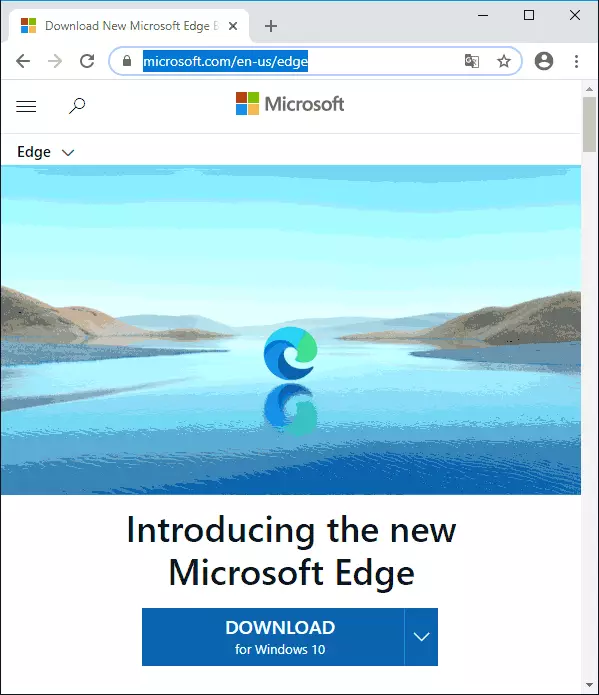
Perhatian: Saat memasang Microsoft Edge baru, yang lama mati. Bahwa ini tidak terjadi, pra-gunakan metode di bagian selanjutnya dari instruksi. Jika Anda telah menginstal Edge Chromium, dan Anda perlu mengembalikan versi lama, cukup untuk menghapus browser baru di "program dan komponen" dari panel kontrol.
Setelah menekan tombol Unduh dan terima persyaratan perjanjian lisensi, jalankan installer, tunggu hingga unduh file yang diperlukan dan proses instalasi itu sendiri. Akibatnya, Anda akan menerima versi baru dari browser, bahasa antarmuka dapat beralih ke Bahasa Rusia ke pengaturan - bahasa.
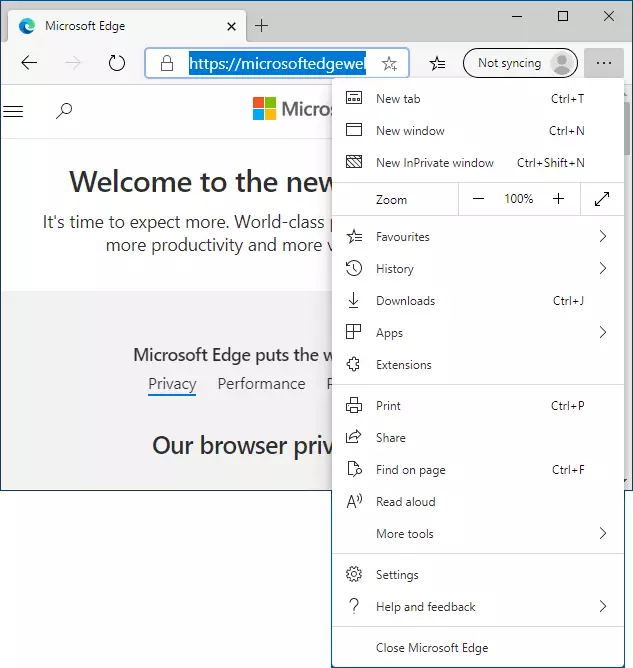
Jika Anda membutuhkan penginstal offline dari Microsoft Edge yang baru, Anda dapat mengunduhnya dari Microsoft.com/en-us/edge/business/download
Cara membuat Microsoft Edge baru menonaktifkan versi lama
Jika Anda perlu diinstal di komputer atau laptop dengan Windows 10, dua versi Microsoft Edge diinstal, ini dapat dilakukan sebagai berikut:
- Pergi ke editor registri (tekan tombol Win + R, masukkan regedit)
- Di editor registri, buka SectionHey_Local_Machine \ Software \ Software \ Microsoft \
- Buat subbagian di dalamnya dan nama EdgeUpdate
- Pada bagian ini, buat parameter dword (32-bit bahkan untuk Windows 10 x64) dengan nama mengizinkan dan nilai 1.
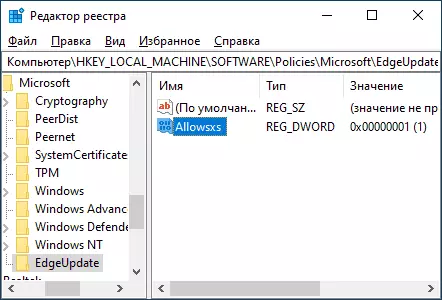
Selesai, sekarang, dengan instalasi edge chromium manual atau otomatis, versi browser lama dari Microsoft tidak akan terputus, Anda dapat menemukannya dalam daftar aplikasi, tetapi akan mengubahnya ke "versi usang Microsoft edge", sebagai di tangkapan layar di bawah ini.
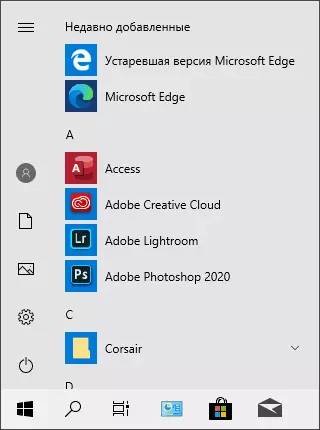
Pada saat yang sama, akan dimungkinkan untuk menggunakan dua browser jika perlu pada saat yang sama.
Cara mematikan instalasi otomatis versi baru Microsoft Edge di pembaruan mendatang
Jika Anda ingin sepenuhnya meninggalkan Chromium tepi baru, Anda juga dapat membuatnya di editor registri (tetapi diperlukan untuk mengeksekusi sebelum "datang" ke dalam sistem Anda):
- Jalankan editor registri (bagaimana cara melakukannya).
- Dalam editor registri di SectionHey_Local_Machine \ Software \ Software \ Microsoft \ Buat subseksi bernama EdgeUpdate
- Dalam ayat ini, buat parameter DWord32 bernama DonotupDatedOedGewithchromium dan atur ke Nilai TI 1.
Harap dicatat: Terlepas dari kenyataan bahwa metode ini sekarang operasional, ada kemungkinan ketika Windows 10 memperbarui versi baru, parameter registri yang dibuat akan dihapus secara otomatis atau berhenti bekerja.
